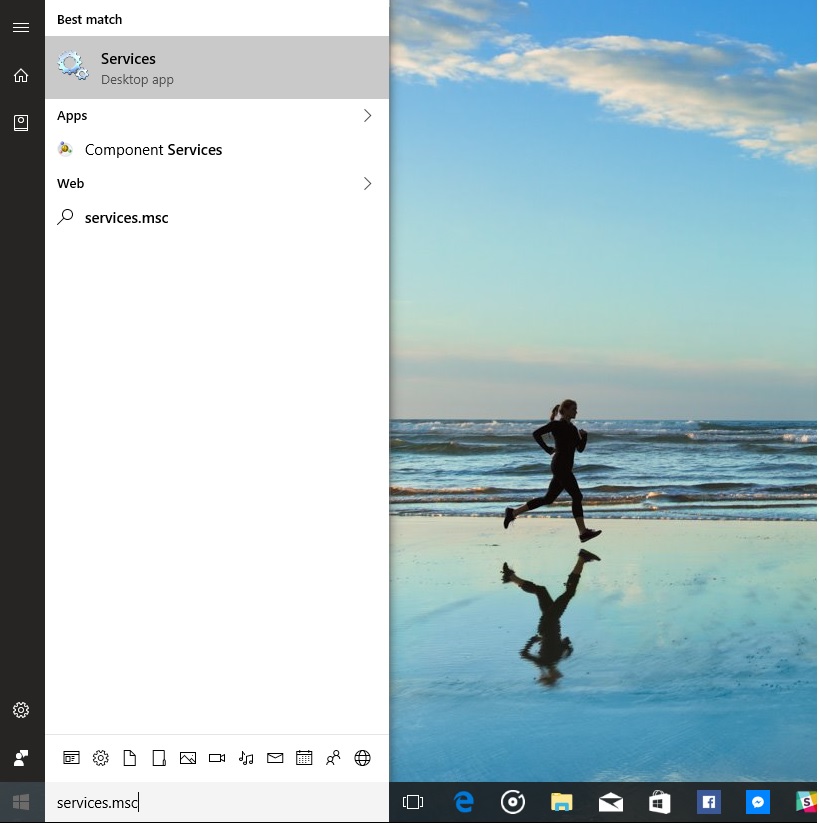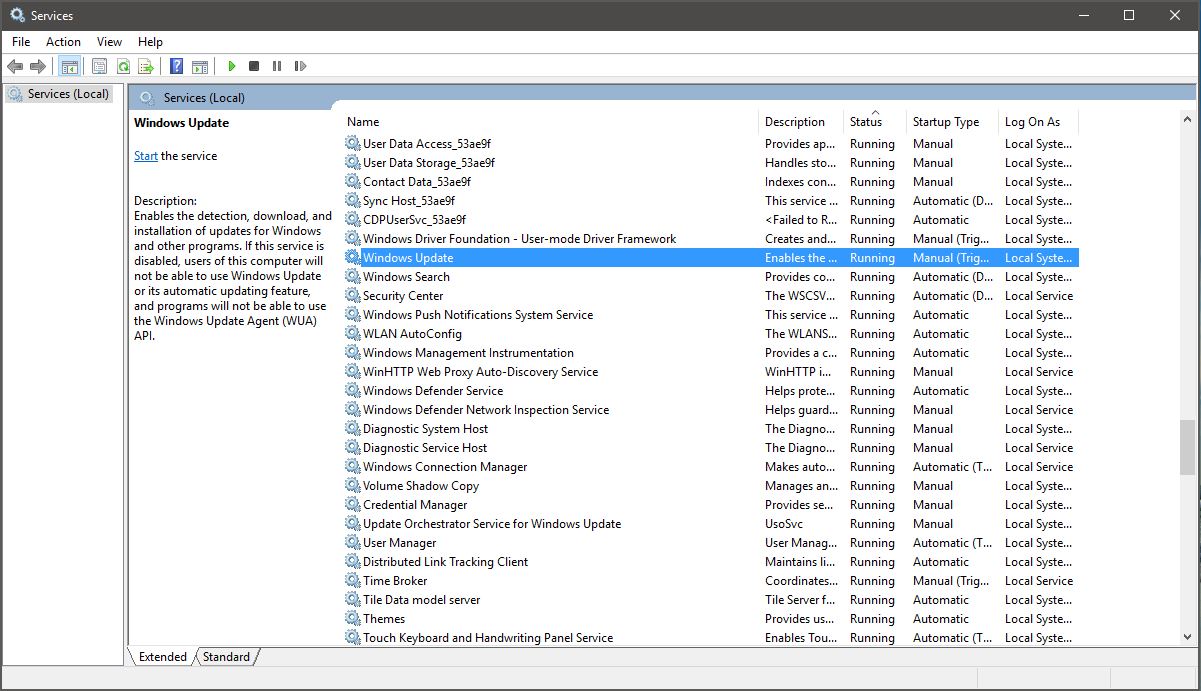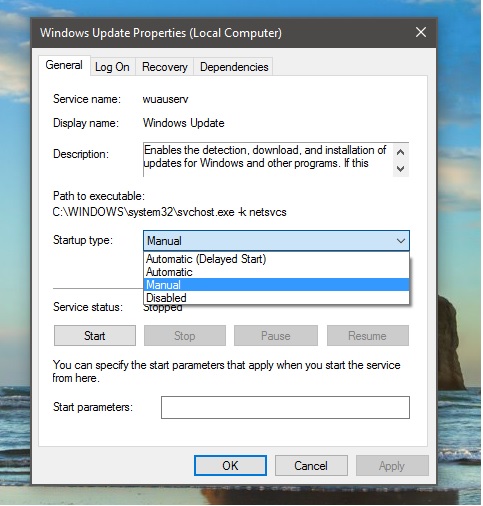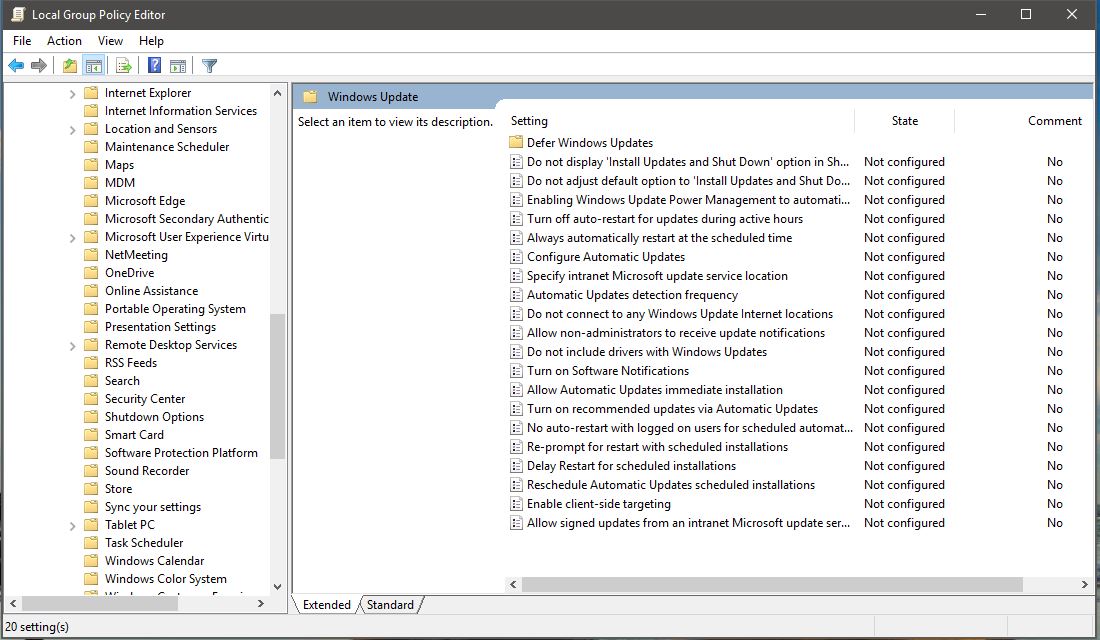Πώς να απενεργοποιήσετε το Windows Update στα Windows 10
2 λεπτό. ανάγνωση
Δημοσιεύθηκε στις
Διαβάστε τη σελίδα αποκάλυψης για να μάθετε πώς μπορείτε να βοηθήσετε το MSPoweruser να διατηρήσει τη συντακτική ομάδα Διάβασε περισσότερα

Τα Windows 10 είναι μια υπηρεσία, που σημαίνει ότι οι αυτόματες ενημερώσεις είναι ενεργοποιημένες από προεπιλογή και ο υπολογιστής σας έχει πάντα τις πιο πρόσφατες και καλύτερες δυνατότητες. Με την αυτόματη ενημέρωση, δεν χρειάζεται να αναζητάτε ενημερώσεις στο διαδίκτυο ή να ανησυχείτε ότι κρίσιμες επιδιορθώσεις ή προγράμματα οδήγησης συσκευών για Windows ενδέχεται να λείπουν από τον υπολογιστή σας. Το Windows Update εγκαθιστά αυτόματα σημαντικές ενημερώσεις μόλις γίνονται διαθέσιμες. Ωστόσο, ορισμένοι χρήστες δεν θα θέλουν αυτόματες ενημερώσεις, καθώς μπορεί να καταλαμβάνουν πόρους συστήματος και δικτύου όταν κάνουν κρίσιμη εργασία.
Στα Windows 8.1 και παλαιότερα, η Microsoft επέτρεψε στους χρήστες να απενεργοποιήσουν πλήρως τις αυτόματες ενημερώσεις. Δυστυχώς στα Windows 10, η Microsoft δεν προσφέρει καμία επιλογή στους γενικούς καταναλωτές να απενεργοποιήσουν τις αυτόματες ενημερώσεις. Ωστόσο, υπάρχει μια λύση για την απενεργοποίηση των αυτόματων ενημερώσεων στα Windows 10. Ακολουθήστε τα παρακάτω βήματα:
1) Αναζητήστε το services.msc στο πλαίσιο Cortana/Search και ανοίξτε το.
2) Βρείτε το Windows Update στη λίστα υπηρεσιών.
3) Κάντε διπλό κλικ στις υπηρεσίες Windows Update. Στο παράθυρο ιδιοτήτων του Windows Update, επιλέξτε «Απενεργοποιημένο» στο πλαίσιο λίστας Τύπος εκκίνησης.
4) Κάντε κλικ στο Apply και στο Ok.
Από εδώ και στο εξής, η ίδια η διαδικασία ενημέρωσης των Windows 10 δεν θα ξεκινά στον υπολογιστή σας, πράγμα που σημαίνει ότι δεν θα λαμβάνετε ποτέ νέες ενημερώσεις από τη Microsoft. Συνιστούμε να χρησιμοποιήσετε αυτήν τη λύση μόνο όταν θέλετε πραγματικά να απενεργοποιήσετε τις αυτόματες ενημερώσεις των Windows 10. Εάν θέλετε να επαναφέρετε τις αλλαγές σας, ακολουθήστε ξανά τα ίδια βήματα, αντί για «Απενεργοποιημένο», επιλέξτε «Αυτόματα» στο παράθυρο Ιδιότητες του Windows Update και εφαρμόστε το.
Εάν ο υπολογιστής σας είναι συνδεδεμένος σε δίκτυο όπου οι ενημερώσεις διαχειρίζονται από την Πολιτική ομάδας, ενδέχεται να μην μπορείτε να κάνετε αλλαγές στις ρυθμίσεις που σχετίζονται με το Windows Update. Για περισσότερες πληροφορίες, επικοινωνήστε με το άτομο υποστήριξης του οργανισμού σας. Εάν είστε Διαχειριστής, μπορείτε να κάνετε διαμορφώσεις που σχετίζονται με το Windows Update ακολουθώντας τα παρακάτω βήματα.
1) Ανοίξτε το πρόγραμμα επεξεργασίας πολιτικής ομάδας πληκτρολογώντας «Επεξεργασία πολιτικής ομάδας» στην Cortana ή στο πλαίσιο Αναζήτηση.
2) Στο πρόγραμμα επεξεργασίας πολιτικής ομάδας, μεταβείτε στο Computer Configuration > Administrative Templates > Windows Components > Windows Update.
3) Κάντε κλικ στη Ρύθμιση που πρέπει να αλλάξετε και διαμορφώστε την σύμφωνα με τις ανάγκες σας.
Η ελπίδα αυτό βοηθά!